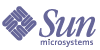
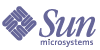
| |
| Sun Java System アイデンティティインストールパック 2005Q4M3 SP4 リリースノート | |
インストールと更新に関する注意事項
インストールの注意事項
- HP-UX には、Identity Installation Pack を手動でインストールする必要があります。
- Identity Manager を Tomcat 4.1.x 下で実行するには、Sun の Web サイト http://java.sun.com/products/jsse/index-103.html から JSSE jar ファイルをダウンロードし、それらを idm#yen;WEB-INF#yen;lib ディレクトリに置きます。
- Sun Identity Manager Gateway を Windows NT システム上で実行するには、Microsoft Active Directory クライアント拡張が必要です。DSClient は、http://support.microsoft.com/default.aspx?scid=kb;en-us;Q288358 にあります。
- ライセンスの問題により、次の JAR が削除されました。(ID-9338) これらの JAR は次に示すリソースアダプタに対して必要です。各 JAR とベンダーからの入手方法に関する情報を次に示します。
Adapter: OS400ResourceAdapter
URL: http://jt400.sourceforge.net
Project: JTOpen
JAR: jt400.jar
Version: 2.03
Adapter: ONTDirectorySmartAdapter
URL: http://my.opennetwork.com
Project: Directory Smart
JARs: dsclass.jar, DSUtils.jar
Version: N/A
更新の注意事項Identity Manager を更新する場合は、該当するアプリケーションサーバーのインストールの節で、アプリケーションサーバー固有の手順を確認してください。この節では、Identity Manager version 6.0 から 6.0 SP4 へのアップグレードに必要なアップグレードタスクの概要を説明します。詳細については、『Identity Manager 6.0 Upgrade 』マニュアルを参照してください。
Identity Installation Pack 2005Q4M3 SP4 への更新は、次のバージョンから可能です。
Identity Manager の更新に使用する情報と手順は次のとおりです。
注 HP-UX など一部の環境では、これとは別の手動更新手順に従う必要がある、またはそのほうが望ましい場合があります。その場合は、「Identity Manager の手動更新」の節に進んでください。
注 Identity Manager 6.0 ではスキーマが変更され、タスク、グループ、組織、および syslog テーブル用の新しいテーブルが導入されました。これらの新しいテーブル構造を作成し、既存のデータを移動する必要があります。本書の「ドキュメントの追加事項と修正事項」の節にある、「手順 2: Update リポジトリデータベーススキーマの更新」を参照してください。
注 Identity Manager version 6.0 でアクセスレビュー情報電子メールテンプレートを編集すると、Identity Manager のアップグレード前にテンプレートを保存するか、アップグレード後にテンプレートを編集する必要があります (アップグレードプロセスがテンプレートをデフォルト値で上書きするため)。(ID-13216)
手順 1: Identity Manager ソフトウェアの更新
Identity Manager の更新に使用する情報と手順は次のとおりです。
注意:
- HP-UX 上など一部の環境では、これとは別の手動更新手順に従う必要がある、またはそのほうが望ましい場合があります。その場合は、「Identity Manager の手動更新」の節に進んでください。
- UNIX 環境では、/var/opt/sun/install ディレクトリが存在し、かつ書き込み可能であることを確認してください。
- 更新時には、アプリケーションサーバーのインストール場所を知っている必要があります。
- 以前にインストールされたホットフィックスはすべて $WSHOME/patches/HotfixName ディレクトリに保存されます。
- 続く手順で示すコマンドは、Windows インストールと Tomcat アプリケーションサーバーに固有のものです。実際の環境では、使用するコマンドが異なる可能性があります。
Identity Manager を更新するには、次の手順に従います。
- アプリケーションサーバーをシャットダウンします。
- Identity Manager サーバー上で Sun Identity Manager Gateway を実行している場合は、次のコマンドでゲートウェイサービスを停止します。
gateway -k
- install コマンドを実行して、インストールプロセスを開始します。
Identity Manager に「Welcome」パネルが表示されます。
- 「Next」をクリックします。Identity Manager の「Select Installation Directory」パネルが表示されます。「Upgrade」を選択して「Next」をクリックします。
- Identity Manager インストールディレクトリの場所を入力するか、「Browse」をクリックして選択し、「Next」をクリックします。
- 「Next」をクリックすると更新が始まります。
Identity Manager の「Installation Summary」パネルが表示されます。
注 インストールの詳細な情報を見るには、「Details」をクリックしてください。インストールプロセス中に収集される情報の量によっては、ここに表示されないメッセージもあります。完全な情報については、詳細に示されたログファイルを参照してください。作業が完了したら、「Close」をクリックしてインストーラを終了します。
- すべてのコンパイル済み Identity Manager ファイルをアプリケーションサーバーの作業ディレクトリから削除します。
- 更新プロセスでまだ行っていない場合は、すべてのホットフィックスクラスファイルを WEB-INF/classes ディレクトリから patches/HotfixName ディレクトリに移動します。
手順 2: Sun Identity Manager Gateway の更新
Sun Identity Manager Gateway がリモートシステム上で稼働している場合は、次の手順を使用して更新します。
- Sun Identity Manager Gateway がインストールされている Windows 2000 システムにログインします。
- ゲートウェイのインストールディレクトリに移動します。
- 次のコマンドを実行してゲートウェイサービスを停止します。
gateway -k
- Windows 2000 以降を使用している場合は、Services MMC プラグインのすべてのインスタンスを終了します。
- 既存のゲートウェイファイルを削除します。
- 新しく更新したゲートウェイを Identity Manager サーバーでないシステム上にインストールする場合、インストールイメージを展開した場所から gateway.zip ファイルをコピーします。
- gateway.zip ファイルを、ゲートウェイをインストールしたディレクトリに展開します。
- 次のコマンドを実行して、ゲートウェイサービスを開始します。
gateway -s
ゲートウェイの開始と停止は、次の手順によっても行えます。
Identity Manager の手動更新環境によっては、Identity Manager のインストールと更新プログラムを使用する代わりに、更新手順を手動で実行する必要がある場合があります。
注意:
- JAVA_HOME 環境変数が設定済みであることを確認してください。
- JAVA_HOME ディレクトリ内の bin ディレクトリがパスに指定されていることを確認してください。
- 以前にインストールされたホットフィックスはすべて $WSHOME/patches/HotfixName ディレクトリに保存されます。
- Configurator アカウントの名前を変更していた場合は、アップグレードする前に名前を Configurator に戻し、このアカウントがインポート機能を備えるように設定を復元します。さらに、このアカウントのパスワードを configurator にする必要があります。アップグレードの後に、Configurator アカウントをアップグレード前の状態に戻します。本稼働環境に配備する前に、必要に応じてこのアカウントの名前とパスワードを変更してください。
Identity Manager を手動で更新するには、次の手順に従います。
- アプリケーションサーバーおよび Sun Identity Manager Gateway を停止します。
- 次の一連のコマンドを入力します。
サポートされている Windows プラットフォームの場合
- 環境を設定します。
set SPPATH=サービスパックファイルのパス
set WSHOME=Identity Manager のインストール
または ステージングディレクトリのパス
set TEMP=一時ディレクトリのパス- プリプロセスを実行します。
mkdir %TEMP%
cd /d %TEMP%
jar -xvf %SPPATH%#yen;IDPAK2005Q4M3_SP4.jar #yen;
WEB-INF#yen;lib#yen;idm.jar #yen; WEB-INF#yen;lib#yen;idmcommon.jar #yen;
WEB-INF#yen;lib#yen;idmformui.jar
set TMPLIBPTH=%TEMP%#yen;WEB-INF#yen;lib
set CLASSPATH=%TMPLIBPTH%#yen;idm.jar;#yen;
%TMPLIBPTH%#yen;idmcommon.jar;%TMPLIBPTH%#yen;idmformui.jar
java -classpath %CLASSPATH% -Dwaveset.home=%WSHOME%
com.waveset.install.UpgradePreProcess- ソフトウェアをインストールします。
cd %WSHOME%
jar -xvf %SPPATH%#yen;IDM.jar- ポストプロセスを実行します。
java -classpath %CLASSPATH% -Dwaveset.home=%WSHOME%
com.waveset.install.UpgradePostProcessサポートされている UNIX プラットフォームの場合
- 環境を設定します。
export SPPATH=抽出済みサービスパックファイルのパス
export WSHOME=Identity Manager のインストール
またはステージングディレクトリのパス
export TEMP=一時ディレクトリのパス- プリプロセスを実行します。
mkdir $TEMP
cd $TEMP
jar -xvf $SPPATH/IDPAK2005Q4M3_SP4.jar #yen;
WEB-INF/lib/idm.jar WEB-INF/lib/idmcommon.jar #yen;
WEB-INF/lib/idmformui.jar
CLASSPATH=$TEMP/WEB-INF/lib/idm.jar:#yen;
$TEMP/WEB-INF/lib/idmcommon.jar:#yen;
$TEMP/WEB-INF/lib/idmformui.jar
java -classpath $CLASSPATH -Dwaveset.home=$WSHOME #yen;
com.waveset.install.UpgradePreProcess- ソフトウェアをインストールします。
cd $WSHOME
jar -xvf $SPPATH/IDM.jar- ポストプロセスを実行します。
java -classpath $CLASSPATH -Dwaveset.home=$WSHOME
com.waveset.install.UpgradePostProcess- $WSHOME/bin/solaris または $WSHOME/bin/linux にディレクトリを変更してから、ディレクトリ内のファイルが実行可能になるようにファイルのアクセス権を設定します。
- ステージングディレクトリ内にインストールを行った場合は、アプリケーションサーバーへの配備用に .war ファイルを作成します。
注 アプリケーションサーバー固有の手順については、『Sun JavaTM System Identity Manager Installation』の該当する章を参照してください。
- Identity Manager のファイルをアプリケーションサーバーの作業ディレクトリから削除します。
- 更新プロセスでまだ行っていない場合は、すべてのホットフィックスクラスファイルを WEB-INF/classes ディレクトリから patches/HotfixName ディレクトリに移動します。
- アプリケーションサーバーを起動します。
- Identity Manager データベースを更新します。詳細な手順については、前の「手順 2: Sun Identity Manager Gateway の更新」の節を参照してください。
- Sun Identity Manager Gateway を更新したあと、再起動します。詳細な手順については、前の「手順 2: Sun Identity Manager Gateway の更新」の節を参照してください。